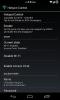Cryptonite: EncFS & TrueCrypt Local, Cloud Data Encryption On Android
Det finns otaliga datakrypterings- och dekrypteringsverktyg tillgängliga över de mest populära datorplattformar, val är ganska begränsade för mobilanvändare, och Android är inget undantag i detta betrakta. Men med Cryptonite, du behöver egentligen inte mycket mer, eftersom det erbjuder branschstandardkryptering av inte bara din mobila enhets lokala data, utan också informationen på din Dropbox-lagring. Cryptonite är ett gratis och öppen källkodnings- och dekrypteringsverktyg för Android-filer baserat på EncFS och TrueCrypt som kan vara används för att bläddra, exportera och öppna EncFS-krypterade filer och mappar lagrade på din mobila enhet samt Dropbox lagring. Till skillnad från de flesta andra liknande verktyg fungerar Cryptonite bra på både rotade och icke-rotade enheter. Det är inte allt - om du äger en rotad Android-enhet som stöder FUSE Kernel (som finns i vissa CyanogenMod-ROM-skivor) kan du också använda Cryptonite för att montera TrueCrypt- och EncFS-volymer på din enhet.
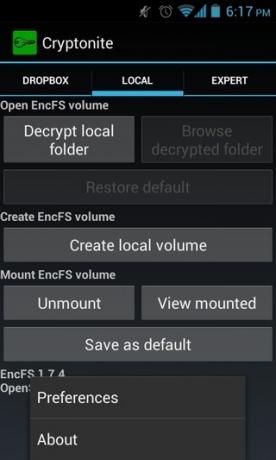
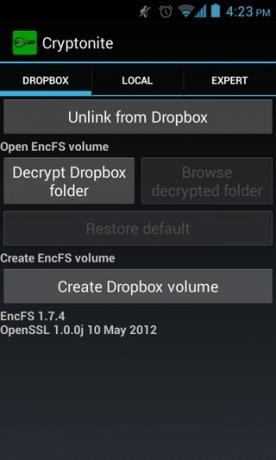
Allt från appens Holo UI till flera krypteringslägen som dess stöd måste Cryptonite berömma för att hålla saker relativt enkla. Trots att den fortfarande befinner sig i tidiga testfaser fungerar appen ganska bra med nästan alla funktioner som den stöder. Även om appens front-end GUI för EncFS kan användas av vem som helst, får avancerade användare också ett expertläge till leka med olika inställningar för EncFS och TrueCrypt och montera TrueCrypt-volymer via kommandoraden gränssnitt.
Att använda Cryptonite är så enkelt som det blir. När du startar appen presenteras du med flikar märkta Dropbox, Local och Expert. Som indikativt med titeln låter Dropbox-fliken dig kryptera och dekryptera innehållet som finns på din Dropbox-lagring. Dessutom kan du bläddra och ändra innehållet i en dekrypterad katalog direkt på din Android-enhet. Du måste naturligtvis godkänna Cryptonite att komma åt ditt Dropbox-konto för ändamålet. Om du vill kryptera en mapp ombeds du att välja den önskade krypteringsmetoden från följande fyra alternativ:
- Paranoia (starkast, ger AES 256-bitars kodning med per-fil IV, extern IV-kedja och MAC-rubriker)
- Standard (ger AES 192-bitars kodning)
- Kompatibel (tillhandahåller AES 256-bitars kodning utan per-fil IV, extern IV-kedja eller MAC-blockhuvuden)
- Snabb och smutsig (mild; tillhandahåller Blowfish 128-bitars kodning)
De mer tekniskt lutade kan också se alla detaljer för varje krypteringsmetod under titlarna, som visas på skärmdumpen nedan.

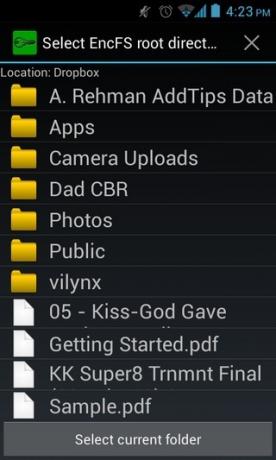
Därefter blir du ombedd att välja målkatalogen för att lagra den krypterade informationen. Välj det, ange önskat lösenord för kryptering och lämna resten till Cryptonite. För att dekryptera innehåll behöver du bara mata in rätt lösenord. Efter det kan du bläddra i innehållet i den dekrypterade mappen, permanent inaktivera skyddet, ändra innehållet av mappen genom att ladda upp andra filer till den och exportera innehållet i den valda mappen till din enhets SD kort.
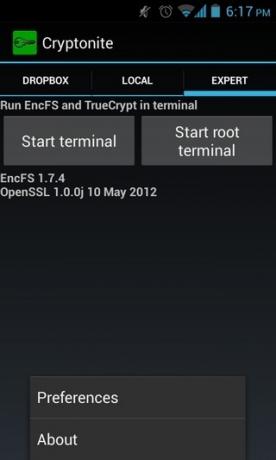

Detsamma gäller för lokala data som ligger på enhetens SD-kort. Förutom datakryptering, dekryptering och surfning kan du använda fliken Lokal för att montera EncFS-volymer från SD-kortet. Som nämnts ovan kräver denna speciella funktion av Cryptonite att du har en rotad enhet med Kernel FUSE-stöd.
Cryptonite testades framgångsrikt på vår Nexus S med nästan alla funktioner som stöds, inklusive både lokal och molndatakryptering, dekryptering, surfning, import, innehållsmodifiering och EncFS montering. Du kan ladda ner appen från Play Store med hjälp av länken nedan.
Ladda ner Cryptonite för Android
Sök
Nya Inlägg
GRE Vocab Lock Lär dig ett nytt ord varje gång du tittar på din telefon [Android]
Att ha ett rikare ordförråd i ditt arsenal är ett av de mest effekt...
Ta bort begränsningar för trådbunden WiFi från oåtkomna Android-enheter med Chainfires hotspot-kontroll
Inbyggt stöd för Wi-FI-koppling har varit en funktion i Android sed...
Kära utvecklare, det är därför jag inte kommer att köpa din app
I mitt arbete får jag testa en hel del appar. Jag jagar efter dem, ...

![GRE Vocab Lock Lär dig ett nytt ord varje gång du tittar på din telefon [Android]](/f/c0bd76ce1cf469fdc12a8592f76e45bd.png?width=680&height=100)